Bu dokümanda, Vulkan grafik kitaplığını kullanmaya nasıl başlayacağınız ana hatlarıyla açıklanmaktadır Khronos© örnek uygulamasını indirin, derleyin ve çalıştırın.
Ön koşullar
Başlamadan önce doğru donanım ve platform sürümünü hazırladığınızdan emin olun. Vulkan'ı destekleyen bir cihaz veya emülatör kullanmanız gerekir. Android 7.0 (Nougat), API düzeyi 24 veya sonraki sürümleri çalıştıran.
Ayarlar menüsüne giderek Android sürümünüzü doğrulayabilirsiniz. ve Telefon hakkında'yı seçin > Android Sürümü. Google’ın donanım ve platform sürümü doğru olduğundan gerekli yazılımları indirebilirsiniz.
İndir
Başlamadan önce çeşitli araçlar ve diğer yazılımları indirmeniz gerekir. Windows ana makinesinde, Araçlar ve kaynak kodu için derin dosya yolu hiyerarşisinden kaçınmanız önerilir; bazı Windows işletim sistemi sürümlerindeki dosya yolu sınırlarına geçici bir çözüm bulmaktır.
- Android Studio'nuz yoksa indirin. En son Android SDK'sı da buna dahildir.
- Android Studio içinden NDK ve CMake'i yükleme veya ayrı olarak indirip yükleyebilirsiniz.
- Hello JNI örneğini derleyip çalıştırın kontrol edin.
- python3'ü ve build.md dosyasında listelenen diğer bileşenleri yükleyin .
İçe aktar
Bu bölümde Kronos© Vulkan© örnek deposunu indirir ve Android not defteri oluşturursunuz. Android Studio IDE ile açın.
- Aşağıdaki ortam değişkenlerini ayarlayın:
export ANDROID_HOME=/path/to/sdk-directory export ANDROID_NDK_HOME=$ANDROID_HOME/ndk/{your-ndk-version-dir} - CMake'i, Android derleme komut dosyalarını oluşturmak için kullanılan $PATH yoluna ekleyin:
export PATH=$PATH:$ANDROID_HOME/cmake/{your-cmake-version}/bin - Bir terminal açın ve kaynak kodunu geliştirme dizininize indirin:
cd dev-directory git clone --recursive https://github.com/KhronosGroup/Vulkan-Samples.git
- Bu talimatları uygulayın (Build.md'den)
Android örnek projesini oluşturun:
cd Vulkan-Samples ./scripts/generate.py android
- Android Studio'yu açın. Dosya > Aç'ı tıklayın ve
Vulkan-Samples/build/android_gradle/build.gradle. Android Studio yüklendikten sonra aşağıdakine benzer bir sonuç görürsünüz temsil eder: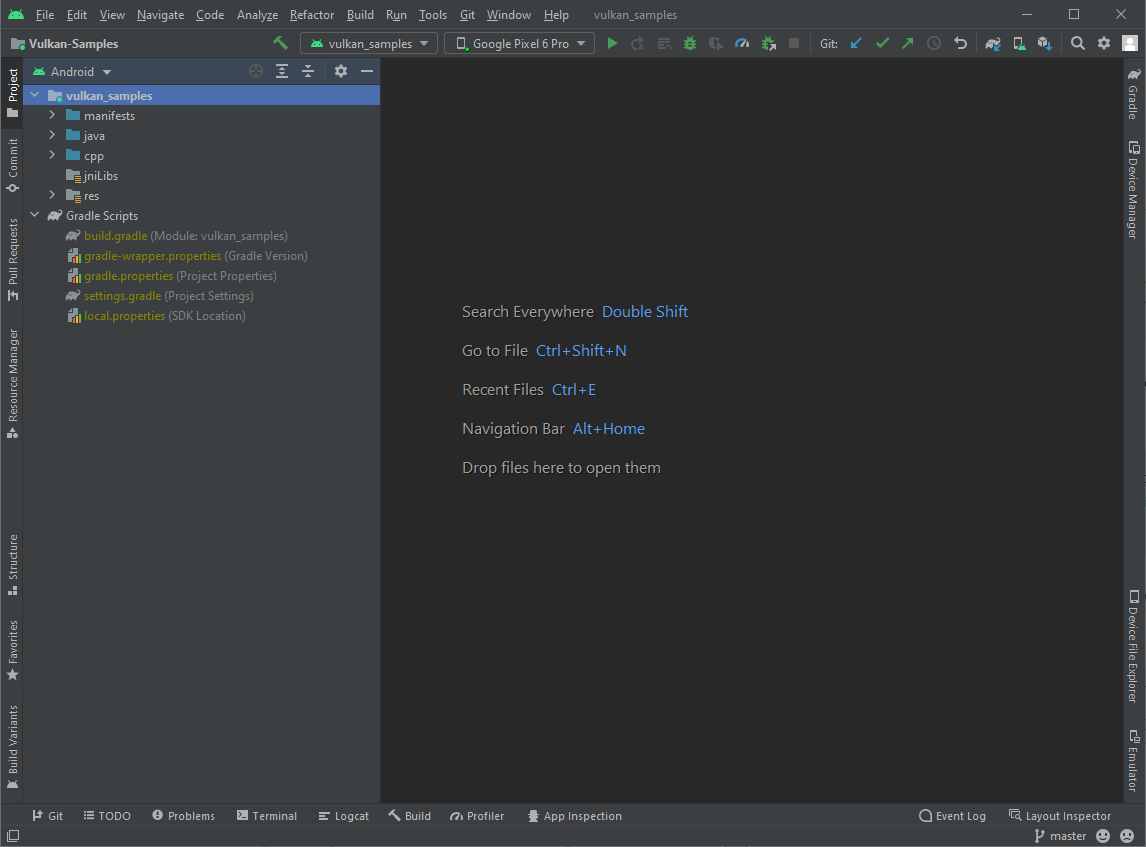
Şekil 1. Android Studio'daki örnek proje.
Derle
Bu depodaki tüm örnekler tek bir Android projesi halinde düzenlenmiştir. Derlemek için aşağıdakilerden birini yapın:
- Sadece kaynakları derlemek için Derleme > menüsünü kullanın. Proje Oluştur, veya Ctrl-F9 kısayol tuşunu yazın.
- Örnek APK oluşturmak için menü Derleme > Paketler/APK'lar Derleme > APK oluşturun.
Android Studio'nun Derleme penceresinde "başarıyla oluşturuldu" mesajını görürsünüz. Hatalar gösteriliyorsa bunları düzeltip yeniden derleyin.
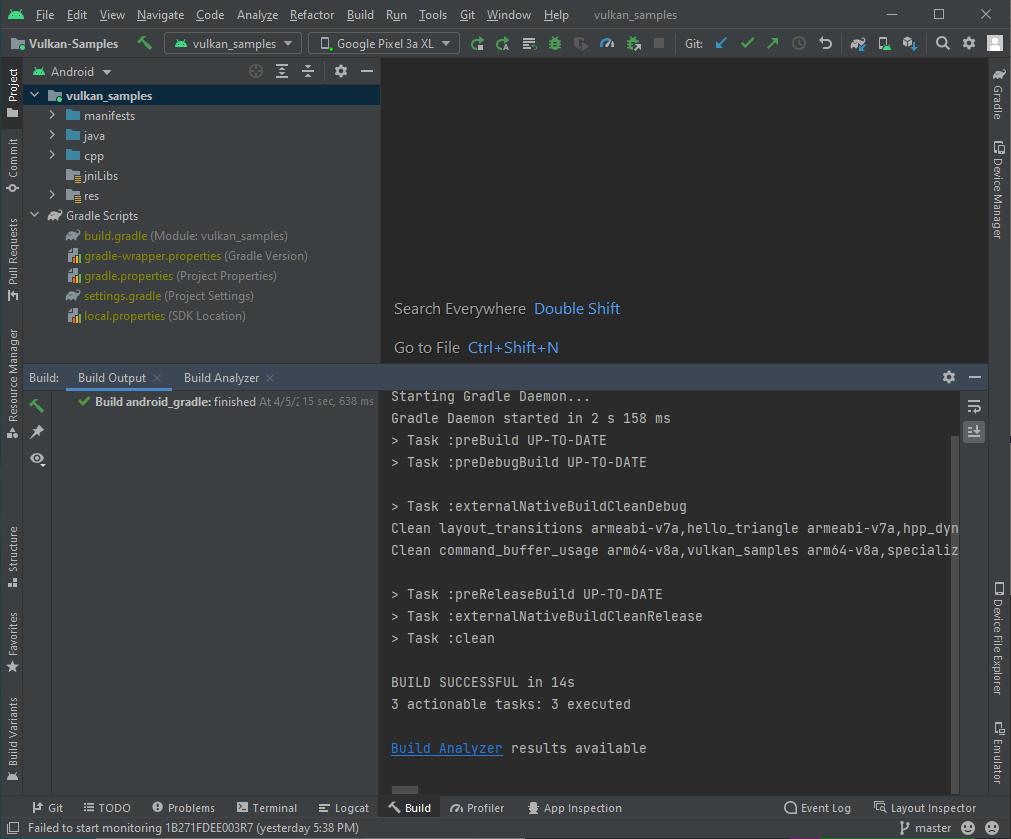
Yürüt
Örnek projeyi çalıştırmadan önce, Android Studio'nun veya Android Emulator'ı etkinleştirmenize olanak tanır. Burada takip etmek için:

Projeyi çalıştırmak için şunları yapın:
- Şu menüyü kullanın: Çalıştır > vulkan_sample'ı çalıştırın veya çalıştırma düğmesini tıklayın.
araç çubuğunda
 ve bekleyin
örneği yükleyin ve bağlı cihazınıza yükleyin.
ve bekleyin
örneği yükleyin ve bağlı cihazınıza yükleyin. - Bağlı Android cihazınızda gerekli erişim isteklerini yetkilendirin.
- Tüm dosyaları yönetmek için erişime izin ver'i etkinleştirin, ardından ok simgesine Geri düğmesi dokunun örnek ana başlangıç ekranına dönün.
- disk erişimine izin verin:
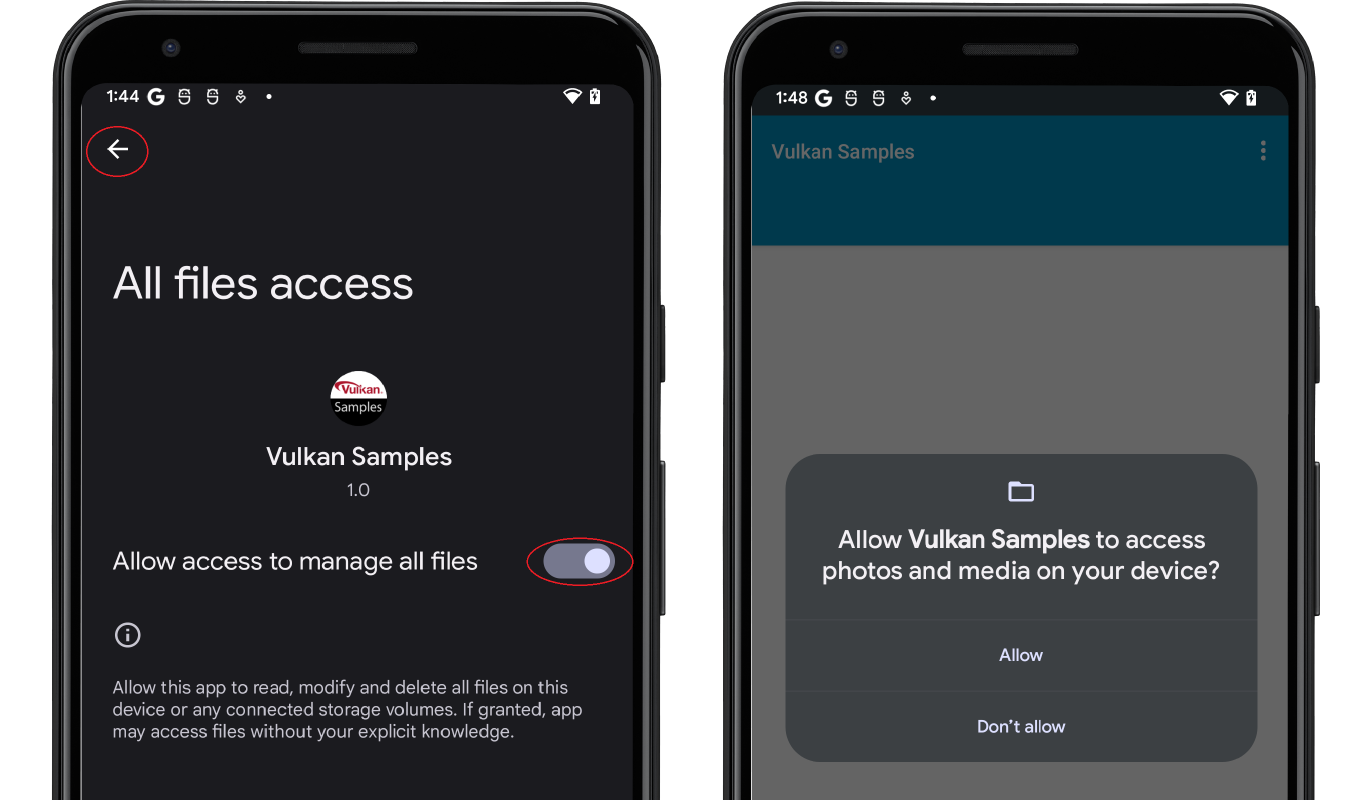
Şekil 4. Disk erişimini etkinleştirin.
- Aşağıdakine benzer bir örnek ana menü ekranı göreceksiniz:
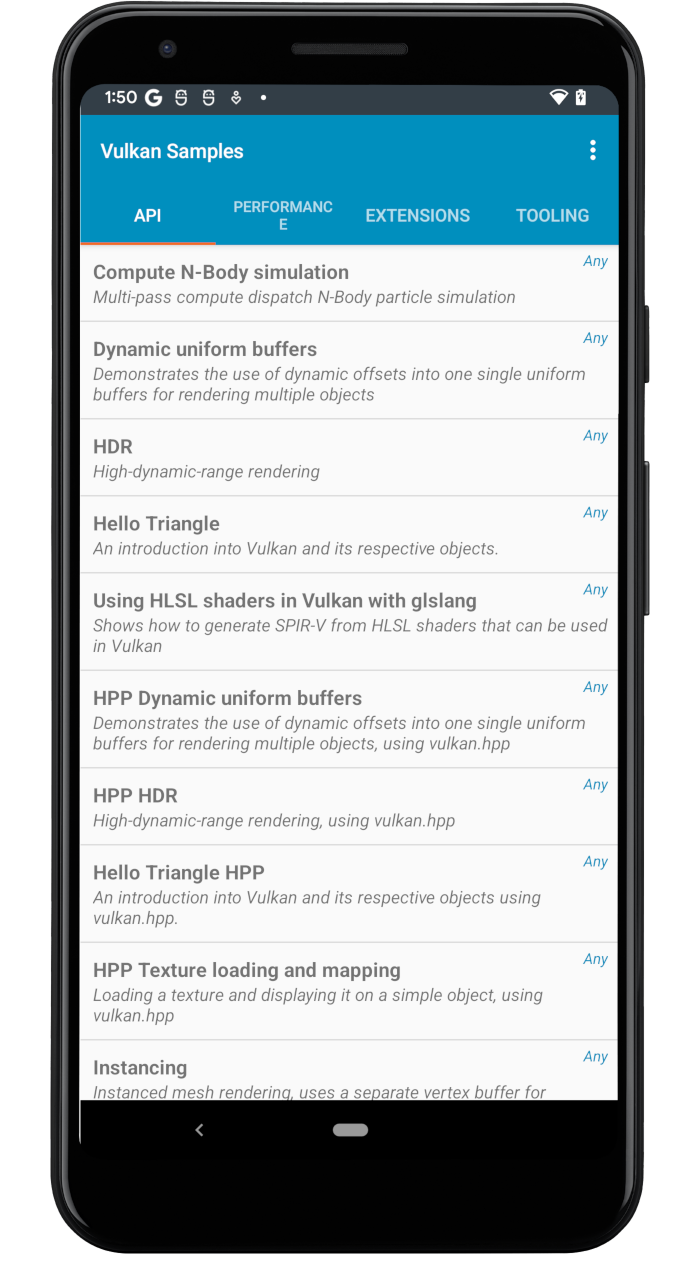
Şekil 5. Örnek ana menü. - Örnek listeye göz atın ve çalıştırmak için birkaç örnek seçin.
Vulkan geliştirme konusunda yeniyseniz "API" örnekleriyle başlayabilirsiniz.
Örneğin, "Merhaba Üçgen"e dokunduğunuzda, oluşturulan bir üçgen
aşağıdakine benzer:
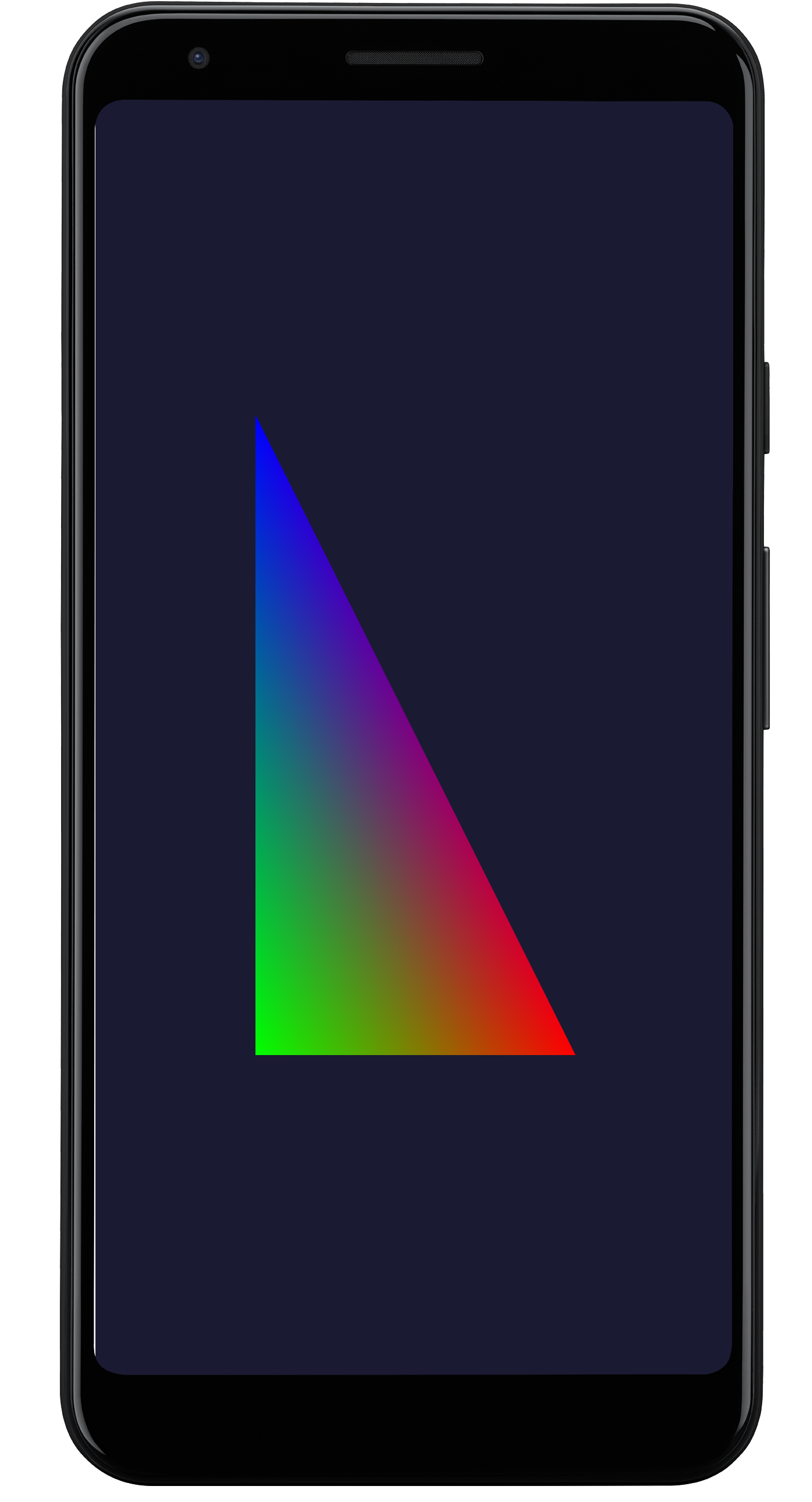
Şekil 6. Merhaba Triange örneği.
Geliştirme sisteminiz artık test cihazınızda örnekler çalıştıracak şekilde ayarlandı.
Vulkan Samples, şunlar da dahil olmak üzere birden fazla işletim sistemi için geliştirilmiştir: ve mobil cihazlar. Performans, Uzantılar ve Araç kararsız çalışabilir ve cihazınızda kilitlenebilir. Bunun farklı nedenleri olabilir, örneğin: yön:
- Belirli Vulkan özellikleri Android için tasarlanmamıştır.
- Android OS sürümünüz desteklenmiyor.
- Donanım platformunuzun GPU özelliği.
Keşfet
Vulkan örneğinin Java bölümü, NativeActivity sınıfından türetilir. Tipik uygulamayı geçer oluşturma, başlatma, durdurma ve yok etme gibi yaşam döngüsü olaylarını girin. Örneklemin C/C++ bölümünde örnek bir çerçeve bulunur. çalışma zamanı alt örnek geçiş işlevini uygulayan bir API'dir. Çok Android sistem etkinliklerinin/mesajlarının aşağıdaki yolu izleyerek örnek uygulamanın Vulkan koduna ulaşın:
NativeSampleActivityJava bölümüNativeSampleActivityC/C++ bölümüandroid_native_gluekodandroid_main- Örnek çerçeve
- Bağımsız alt örneğin kodu
android_main, NativeSampleActivity ile uygulama kodu arasındaki köprüdür
Bu, örnek kodu uygulamanız için başlangıç noktası olabilir. Şu durumda:
kodu Vulkan'a özgü kaynaklara odaklanmak isterseniz,
Şunları içeren Vulkan_Samples\samples:
- "API" kategori örnekleri.
- "Performans" kategorisi örnekleri.
- "Uzantılar" kategorisi örnekleri.
- "Araç" örnekleri.
Vulkan_Samples\shaders, tüm gölgelendiricilerin adresidir.
Temel kavramlar hakkında bilgi edinmek için "API" kategorisi örneklerine Vulkan kullanımı ve örnek çerçeve. Ardından "Performans" ve "Uzantılar" kategori örnekleri. Gölgelendirici kodu için Proje görünümünde yer alır.
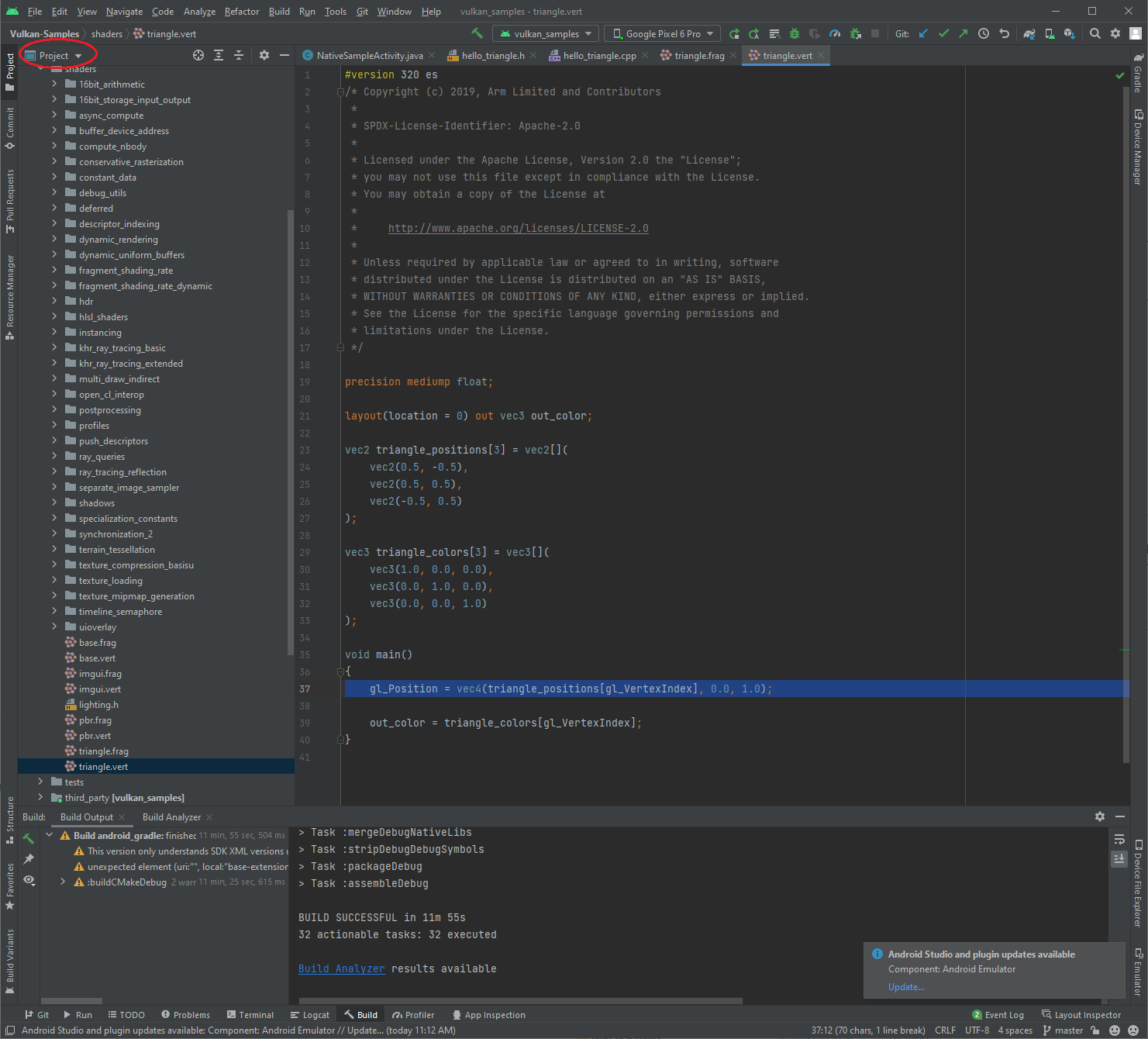
Ek kaynaklar
Vulkan API'nin birkaç farklı sürümü vardı, bu yüzden gelişme süreci devam ediyor. Vulkan standart komite ve Vulkan topluluğu zengin bir Vulkan kümesi oluşturmuştur. API'nin kullanımını ve en iyi uygulamalarını gösteren materyaller bulabilirsiniz. Aşağıdakiler listesi, Vulkan uygulamasının geliştirilmesinde kullanılan bazı kaynaklar içerir:
Vulkan Spesifikasyonu. Khronos Grubu, Vulkan spesifikasyonunu sağlıyor. Görüntüleyin Vulkan ana sayfasında bulabilirsiniz. eğitim, kılavuzlar ve eğitimler.
Doğrulama Katmanları. Doğrulama Katmanları, uygulama geliştirme için çok önemlidir. Android'de Vulkan doğrulama katmanlarına bakın. dokümanlarına göz atabilirsiniz.
Shaderc NDK'daki Shaderc kodu, Shaderc deposu. Kullanım belgeleri için ve en son sürümü edinmeyle ilgili talimatlar için Gölgelendirici derleyicileri.

